Nexo Tecnología VoIP
AudioPorteros IP
 +Especificaciones Guía de configuración básica |
|
 +Especificaciones Guía de configuración básica |
| |
|
+Especificaciones Guía de configuración básica |
 Guía de configuración básica |
|
 |
Guía
de configuración avanzada AudioPorteros IP
- Introducción
- Enrutamiento de llamadas
- AudioPorteros
- Softphone como terminal IP
- Configuraciones de video
Introducción
Este documento contiene información técnica y consideraciones para la implementación de soluciones integradoras, en escenarios en las cuales intervienen dispositivos capaces de manejar tanto audio-llamadas como datos de video, en cámaras externas.
Equipos tales como audio-porteros, video-porteros, video-intercoms y softphones, entre otros, permiten en su configuración algunas características presentes en los Dispositivos y Terminales SIP más flexibles, que se encuentran habitualmente en la gama de productos con tecnología VoIP, tal como la capacidad para realizar llamadas directas por IP (Direct IP Call) y, por ende, la posibilidad de funcionar en un Entorno P2P. Para información más detallada sobre cada parámetro, la habilitación y la utilización de estas características o una explicación sobre configuraciones específicas, se recomienda consultar el manual de cada dispositivo o equipo IP.
En esta guía se exponen algunas configuraciones requeridas para establecer una audio-llamada/video-llamada utilizando como origen un audio-portero o un video-portero y como destino uno o más teléfonos IP, video-intercoms o, en forma alternativa, también pueden utilizarse softphones, tanto en una Plataforma SIP, donde se encuentra un SIP Server (tal como un equipo IPPBX), como en un entorno peer-to-peer, donde no existe un SIP Server en la red local.
En términos generales, la video-llamada realiza el enrutamiento de audio y video hacia el destino, sin requerir una configuración adicional compleja. Por lo general, basta con habilitar el protocolo para el transporte de video: H.264 (cuando no se encuentra habilitado en la configuración por defecto). Solo en algunos casos, es necesario configurar los parámetros RTSP (Real Time Streaming Protocol) para integrar la imagen de la cámara a la video-llamada o para acceder a la cámara del dispositivo en forma independiente (como cámara externa).
Enrutamiento de llamadas
El enrutamiento de las llamadas, provenientes de un AudioPortero, presenta diferentes características dependiendo de la plataforma utilizada para la interconexión de los componentes en el sistema VoIP.
Enrutamiento en un entorno P2P
Para poder obtener un enrutamiento de las llamadas en modo peer-to-peer, se requiere que los dispositivos IP que se encuentran interconectados en la red local (LAN), cuenten entre sus especificaciones con la característica Direct IP Call. En ese caso, puede implementarse tanto una solución en un Entorno P2P, como así también, utilizando el protocolo SIP, una solución en una Plataforma VoIP. La elección de una u otra opción dependerá de otras consideraciones y requerimientos del usuario.
Hay una serie de factores y pautas que intervienen en la adopción de una u otra solución. Entre ellos, a continuación se mencionan algunos:
- Cuenta con una infraestructura de comunicaciones pre-existente que se desea aprovechar,
- La cantidad de equipos y dispositivos IP que conforman el sistema,
- Consideraciones de seguridad, en un entorno vulnerable,
- Disponibilidad de un SIP Server, para la administración de todas las llamadas,
- Interconexión con otros servicios, equipos o redes (por ejemplo, conexión con la red de telefonía pública PSTN).
En esta solución, el AudioPortero puede establecer la llamada con un dispositivo IP utilizando, como destino, directamente su dirección IP en la red LAN. En términos generales, la configuración del AudioPortero, permite el ingreso de más de un destino diurno y, al menos, uno nocturno. Esto permite llamar, en modo diurno, en forma secuencial, una vez transcurrido un tiempo predeterminado (time-out) a varios destinos identificados por sus direcciones IP.
Enrutamiento en una plataforma VoIP
Cuando los dispositivos AudioPortero, que se encuentran interconectados en la red, disponen de un SIP Server (tal como un equipo IPPBX) las posibilidades de enrutamiento son más flexibles, más seguras y con más opciones de integración a una infraestructura de comunicaciones pre-existente.
Cuando se adopta esta solución, la implementación en una Plataforma VoIP, requiere la registración del AudioPortero en un SIP Server. Esto significa que se le asigna un número de extensión y, por lo tanto, interviene en toda la configuración de los equipos, como cualquier otro dispositivo IP registrado, en forma equivalente a un teléfono IP.
Otros dispositivos IP para control de acceso, tales como, el video-portero y la video-consola (en general, cualquier video-intercom para interiores) o teléfonos IP (que se utilicen como receptores) se registran como extensiones IP en el SIP Server. En este caso es posible realizar cualquier operación que la IPPBX pueda realizar con las llamadas y aprovechar todas las funciones que estén disponibles en el SIP Server, para enrutar las llamadas generadas desde los dispositivos para control de acceso.
AudioPorteros

Configuración HTTP
Para la activación de los switches, en el AudioPortero, por medio de comandos desde un navegador, una aplicación o una interfase, debe utilizarse la sección Open Door By HTTP, como se observa en la siguiente imagen:
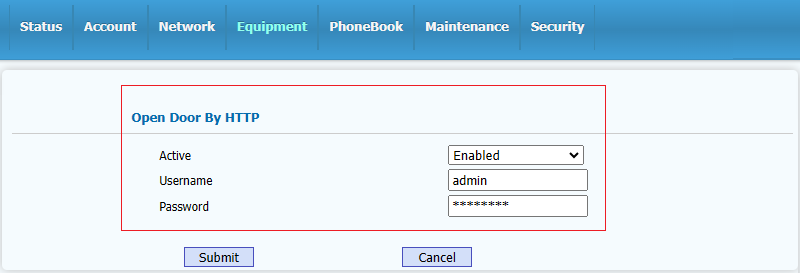
Por razones de seguridad, para este tipo de activación, se requiere configurar también la habilitación de la dirección IP desde donde se emite el comando.
Para obtener información más detallada sobre la configuración requerida, y el formato del comando HTTP que debe enviarse al AudioPortero, consultar el siguiente link:
Configuración ONVIF
IMPORTANTE:
Las siguientes configuraciones de video solo son aplicables a equipos AudioPorteros que disponen de interconexión para cámara externa.
La cámara externa debe ser compatible con el protocolo ONVIF.

Configuración RTSP
IMPORTANTE:
Las siguientes configuraciones de video solo son aplicables a equipos AudioPorteros que disponen de interconexión para cámara externa.
[AudioPortero DAP/DP82]
En este equipo, los parámetros correspondientes a la configuración de la cámara externa, deben ingresarse en la opción:
Door Phone >> Camera, seleccionando en la sección External Camera Mode los valores adecuados para su operación.


[Audio-portero C81/D81]
En este equipo, dentro de la configuración correspondiente a voz y video (Door Phone >> Voice/Video) debe verificarse que los valores en la sección Cámara IP (IP Camera) coinciden con los valores previamente configurados en su interfase de video*.
En este ejemplo, la resolución de la cámara (Resolution) se ajusta, por defecto, al valor: 1280x720, y el parámetro
Video RTSP URL debe ser: rtsp://192.168.1.113:554/user=admin&password=&channel=1&stream=1.sdp?real_stream,
coincidente con la dirección IP de la cámara (192.168.1.113) configurada desde su interfase de video*.

Softphone como terminal IP
Configuración mínima
La configuración mínima requerida para utilizar un softphone como terminal IP, es la misma que se utiliza para un teléfono IP, que incluye las credenciales para autenticar la conexión de la extensión y la información relativa a la IPPBX que se utiliza como SIP Server.
Para información más detallada consultar el siguiente link: Configuración mínima para un teléfono IP.
Llamada entrante
Al pulsar el botón de llamada (Call Button) en el dispositivo AudioPortero SIP de origen, se produce una llamada al destino configurado.
Consideramos, a modo de ejemplo, un softphone que se encuentra en la dirección IP: 192.168.1.222.
Cuando se acepta la llamada entrante en el softphone (opción: Aceptar), se establece la comunicación con el dispositivo SIP de origen,
el AudioPortero que se encuentra en la IP: 192.168.1.170.

De forma similar, puede realizarse una llamada desde el softphone (utilizado como dispositivo SIP de origen) hacia el dispositivo SIP destino (audio-portero, en este ejemplo), cuando éste se encuentra configurado para aceptar llamadas entrantes (en el caso del audio-portero, debe estar configurado en modo auto-respuesta).
Utilizando el teclado para marcación, durante la llamada telefónica con el AudioPortero, es posible enviar un comando DTMF para apertura de cerradura. A modo de ejemplo, en la siguiente imagen, se observa un softphone con la función de teclado activada, lo cual permite enviar un comando para accionar el switch del equipo, al marcar el número 1.
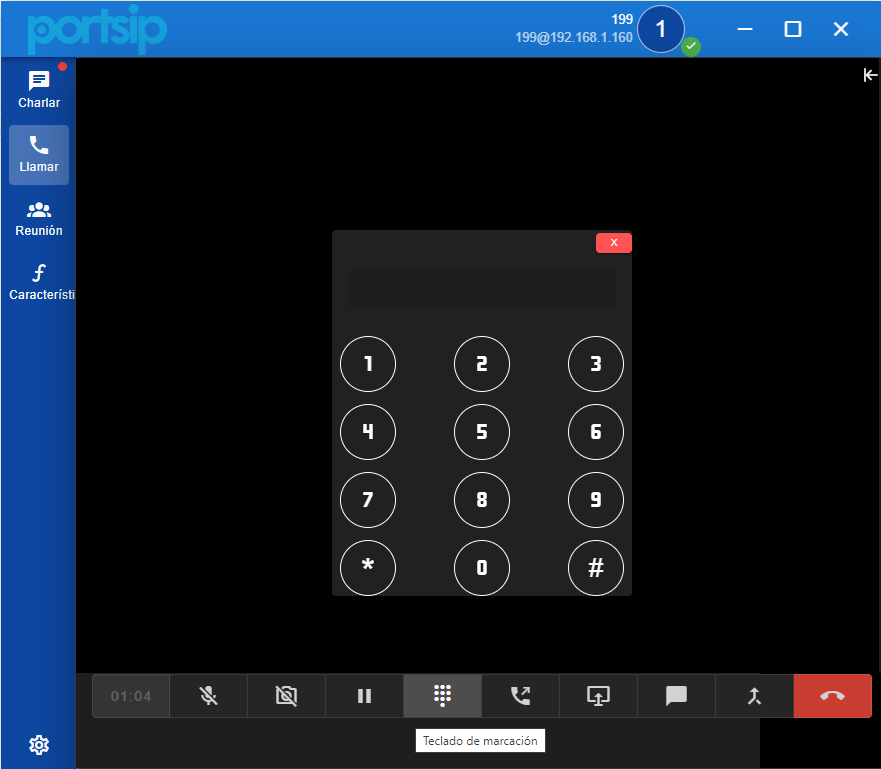
Configuraciones de video
IMPORTANTE:
Las siguientes configuraciones de video solo son aplicables a equipos AudioPorteros que disponen de interconexión para cámara externa.
La cámara externa debe ser compatible con el protocolo ONVIF.

Modo cámara interna
Este modo de operación (es la opción por defecto cuando se aplica configuración de fábrica) corresponde al modo normal de operación para realizar videollamadas (cuando el dispositivo está equipado con cámara interna: Video-portero) entre dispositivos SIP.
[Video-portero DVP/DP83]
En este equipo, los parámetros correspondientes a la configuración de la cámara operando en modo interno, deben ingresarse en la opción:
Door Phone >> Camera, seleccionando en Internal Camera Mode la opción mostrada en la siguiente imagen (Internal Camera isolation mode).

Cuando se realiza la configuración básica del equipo pueden utilizarse los valores por defecto, en la sección correspondiente a Internal Camera Mode sin hacer ningún cambio, para verificar las comunicaciones por medio de videollamadas.
Modo cámara externa
Este modo de operación requiere ser configurado cuando se utiliza una cámara externa, vinculada al audio-portero o video-portero, que es compatible con el protocolo ONVIF.
Esto significa que la cámara externa requiere la configuración de una serie de parámetros adicionales para su funcionamiento en forma independiente.
La configuración requerida depende de la cámara externa utilizada y del audio-portero o video-portero con el cual se encuentra vinculado.
En los siguientes ejemplos se indica el modelo de audio-portero o video-portero utilizado, para mostrar los parámetros de configuración, en cada caso.
[AudioPortero DAP/DP82 - Video-portero DVP/DP83]
Los parámetros correspondientes a la configuración de la cámara operando en modo externo, deben ingresarse en la opción: Door Phone >> Camera, seleccionando en Internal Camera Mode la opción indicada (Internal Camera non isolated mode).


Revisión: 20/08/2024 - 11/02/2022
